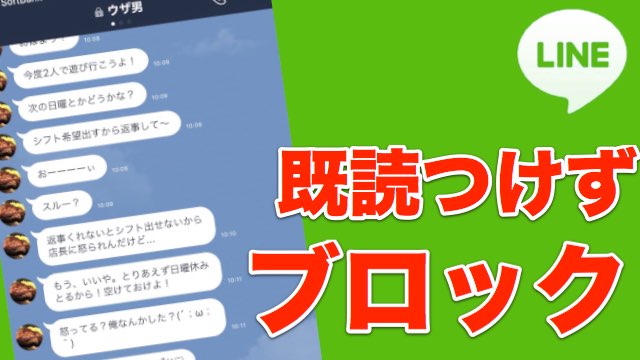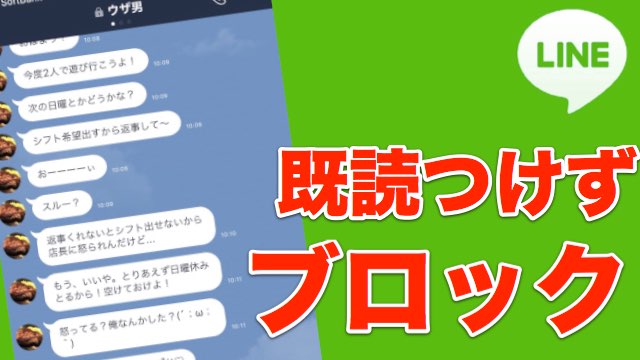
© LINE Corporation
春は出会いの季節。『LINE』で、連絡を取り合う機会も多いでしょう。
素敵な出会いなら良いけど、やり取りに疲れてしまう人だと辛いですよね。そんなときに思うのは「ブロックしたい」ではないですか?しかも、できることなら既読をつけずに。
そんな人のために、今回は既読をつけずに(未読のまま)、メッセージの内容を確認し、さらに特定の相手を既読をつけずにブロックする方法を紹介します!
【目次】
既読をつけずにトークを読もう!
今回の目的は「既読をつけずにブロック」なので、まずは既読をつけずにトークを読む方法から。
ブロックするのは、このために用意したアカウント「ウザ男くん」です。ウザ男くんから、たっぷりとウザめのメッセージが送られてきています。これを既読をつけずに読む方法を紹介します。
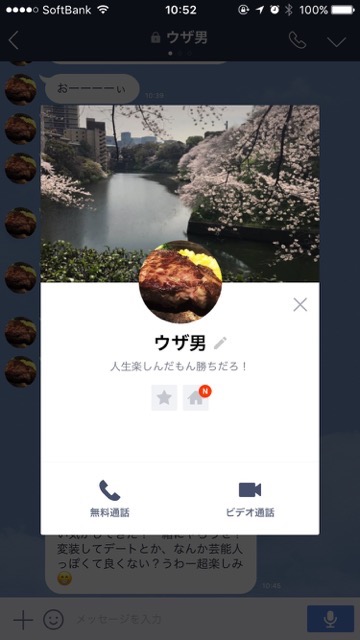

ずばり、3D Touch(3Dタッチ)です。トーク一覧の画面で、ウザ男くんを強く押しましょう。すると、既読をつけずに中身が見られるんです。
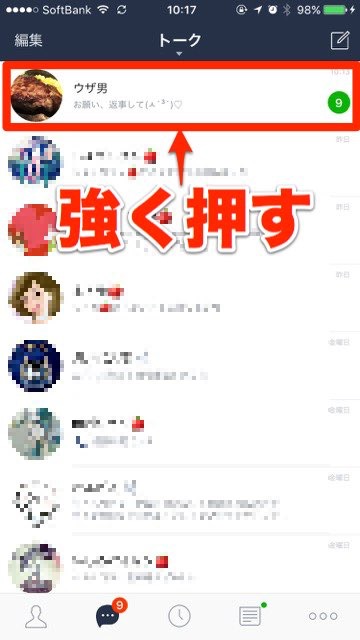
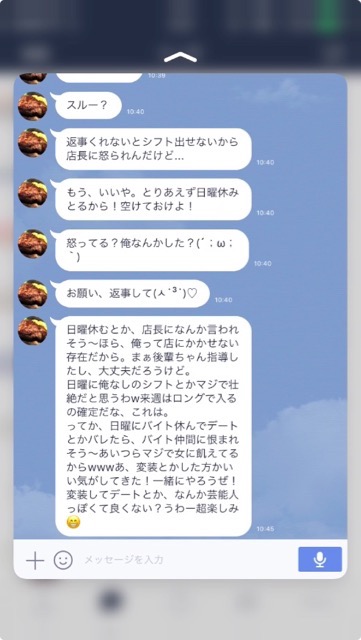
ただ、2つだけ注意することがあります。
1.3D Touchが意外と難しくて長く押しているとトークを開いてしまうことがある。
2.読めるのは1画面に表示される量のみ。大量だと新しいものが見えない。
3D TouchはiPhone 6s以降の機種に搭載されている「画面を強く押す」という機能です。LINEではトーク部分をギュッと強く押すとトークのプレビューが表示されるようになっています。
とっても便利な機能なのですが、強く押すの力加減が意外と難しくて、トークを開いてしまうこともありました。慣れるまでは、他の人のトークで練習することをオススメします!
また、このプレビューで読めるのは1画面におさまるトークのみなので、大量に送られてきた場合は「ここから未読メッセージ」の部分から表示されるので、新しいものが見えません。
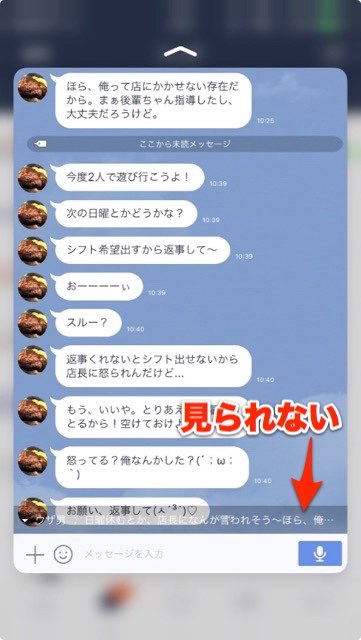
このように、大量のトークの場合は通知画面で確認したほうが多くの内容を読むことができます。実は通知画面も3D Touchするとより多くの文章を表示できるんです。
もし、通知をONにしている場合は、通知画面での3D Touchも試してみてください。
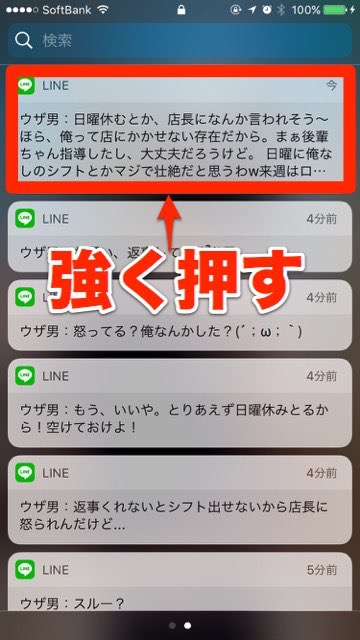
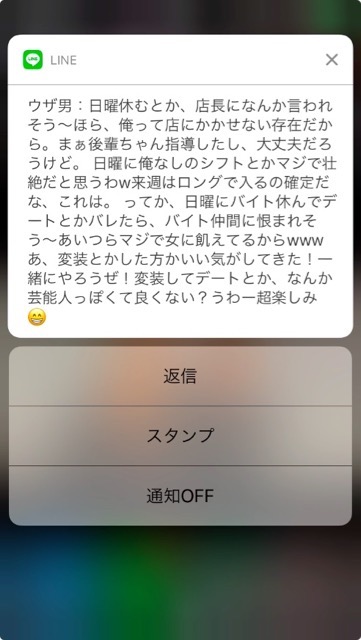
既読をつけずにブロックしよう!
大量にウザめのメッセージを送ってきた、ウザ男くん。既読をつけることなく、このままブロックしましょう。
友だち一覧の左上にある編集をタップ。対象の相手(今回はウザ男)を選んで、ブロックをタップ。これで、既読をつけずにブロックすることができました。
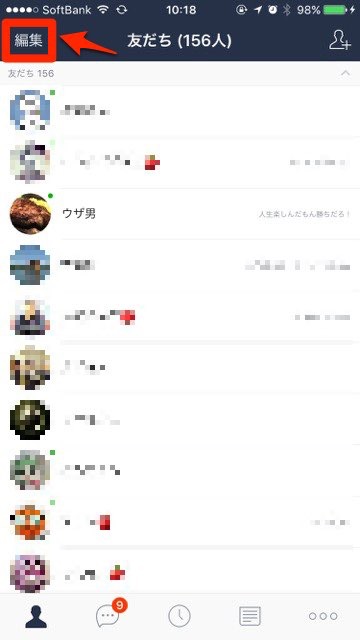
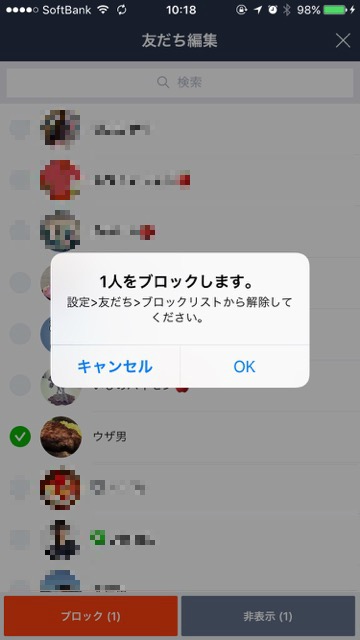
既読をつけずにトークを削除しよう!
ブロックしても、まだ安心はできません。トークが残っています!このトーク、なんと開くと既読がつきます!
せっかく既読をつけずにブロックしたのに、油断してトークを開いてしまっては元も子もありません。トーク一覧から消し去りましょう。
トーク一覧で対象のトークを右から左にスワイプし「非表示」または「削除」をタップ。これだけです。
「非表示」はトーク内容を残したまま一覧から消すこと、「削除」はトーク内容を消し一覧からも消すことです。例えば、ウザ男くんのブロックを解除して、またトークをした場合、非表示ならこれまでの内容が残っていますし、削除ならトークは新しい画面で始まります。
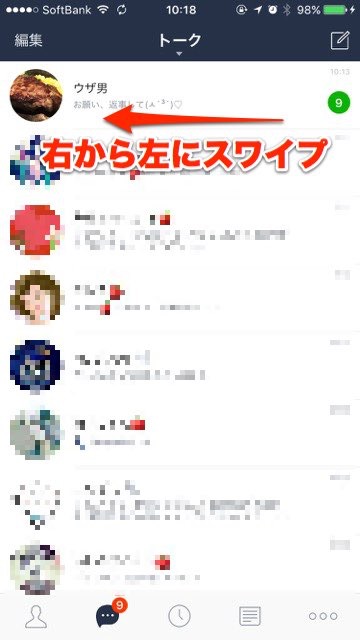
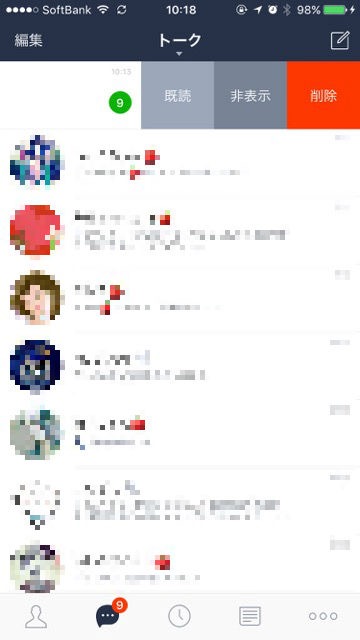
ブロックを解除しよう
ブロックしたアカウントの解除は「設定」>「友だち」>「ブロックリスト」からいつでも行うことができます。
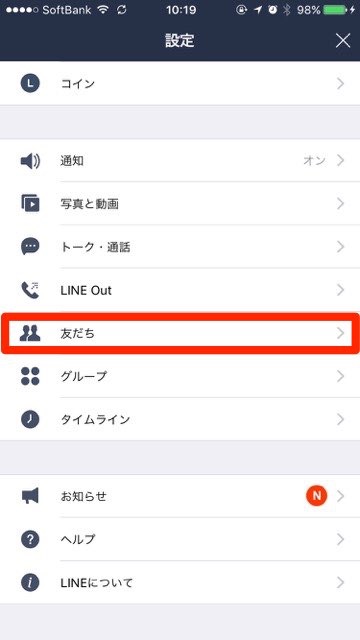
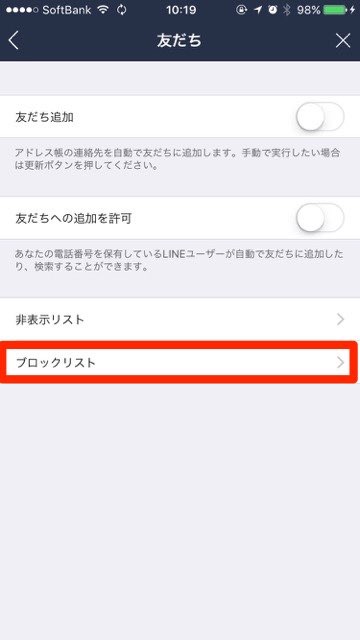
「ブロックリスト」の中から解除したいアカウントの「編集」をタップし「ブロック解除」を選びましょう。
これで、ブロックが解除されました。ウザ男くんからのメッセージがトークに届くようになります。ただしブロックしていた期間に送られたメッセージは届かないので注意です。
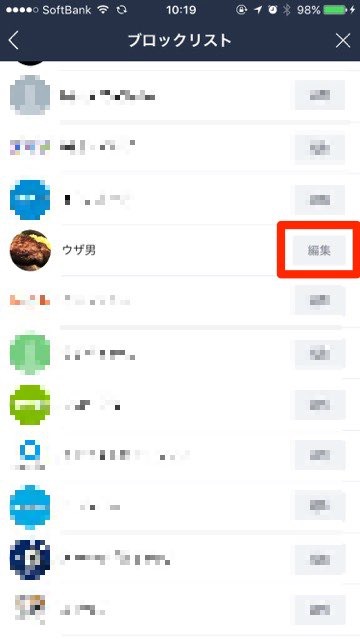
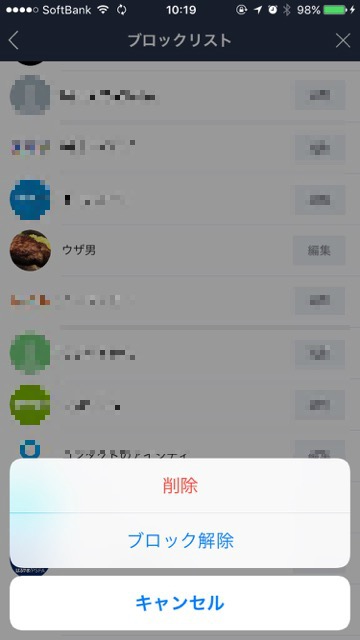
LINEについての情報まとめはコチラ
・LINE(ライン)使い方完全ガイド LINEの機能・疑問を徹底解説!
リクエスト募集中!
今回は「LINEで既読をつけずにブロックする方法があったら教えてください」というリクエストから記事を執筆しました。AppBankでは、読者の皆さんからの記事ネタを募集しています。
AppBankのライターに書いてほしい記事ネタがある人は、お名前(ペンネーム可)と書いてほしい記事ネタを記入の上、【送信】ボタンを押して、記事リクエストを送ってください!
投稿はこちらから
| ・販売元: LINE Corporation ・掲載時のDL価格: 無料 ・カテゴリ: ソーシャルネットワーキング ・容量: 169.1 MB ・バージョン: 7.1.2 |